- Nažalost, ne možete deinstalirati zasivljene aplikacije u sustavu Windows 10 uobičajenim postupcima.
- Microsoft je za to stvorio poseban alat za rješavanje problema, pa biste ga trebali prvo preuzeti i koristiti.
- Još jedna dobra ideja je ući u siguran način i nakon toga pokušati ukloniti aplikaciju.
- Stručno rješenje je uklanjanje aplikacije pomoću PowerShell-a i naredbi u nastavku.
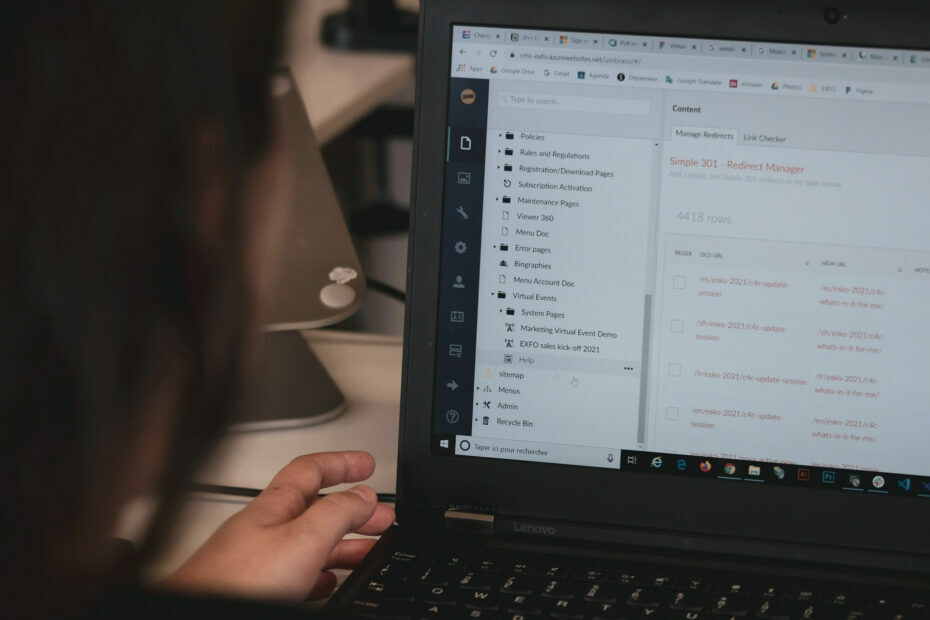
Ovaj softver će popraviti uobičajene računalne pogreške, zaštititi vas od gubitka datoteka, zlonamjernog softvera, kvara hardvera i optimizirati vaše računalo za maksimalne performanse. Riješite probleme s računalom i uklonite viruse sada u 3 jednostavna koraka:
- Preuzmite alat za popravak računala Restoro koji dolazi s patentiranim tehnologijama (patent dostupan ovdje).
- Klik Započni skeniranje kako biste pronašli probleme sa sustavom Windows koji bi mogli uzrokovati probleme s računalom.
- Klik Popravi sve za rješavanje problema koji utječu na sigurnost i performanse vašeg računala
- Restoro je preuzeo 0 čitatelji ovog mjeseca.
Na računalu imamo sve vrste aplikacija, ali ponekad neke aplikacije mogu postati sive i ne mogu se ukloniti. To može predstavljati problem, pa ćemo vam danas pokazati kako deinstalirati sive aplikacije na računalu sa sustavom Windows 10.
Programi sive boje donekle su česti, a neki su programi ugrađeni u sustav Windows, pa je to razlog zašto su zasivljeni.
Ponekad se aplikacije koje instalirate mogu oštetiti, a to će vas spriječiti da ih uklonite. Govoreći o zasivljenim aplikacijama, evo nekoliko problema koje su korisnici prijavili.
Nije moguće deinstalirati program Windows 10 - Ovaj se problem može pojaviti iz različitih razloga, a ako ga naiđete, obavezno preuzmite Microsoftov alat za rješavanje problema i pokrenite ga. Nakon upotrebe alata za rješavanje problema, problem će biti riješen.
Deinstalirajte Amazon Assistant Windows 10 sive boje - Mnogi su korisnici prijavili probleme s Amazon Assistantom na svom računalu, a mi smo to već pokrili kako deinstalirati Amazon Assistant - u jednom od naših prethodnih članaka, pa ga svakako pogledajte za detaljne upute.
Deinstalacija VMWare playera siva - Ovaj se problem može pojaviti s gotovo bilo kojom aplikacijom i ako ga naiđete, pokušajte izbrisati softver iz sigurnog načina.
Deinstalirajte zasivele aplikacije VMware, VirtualBox, Visual Studio 2015, McAfee - Ovaj problem može utjecati na gotovo svaku aplikaciju, ali trebali biste ga moći riješiti pomoću softvera za deinstalaciju.
Zasjenjene aplikacije neće se izbrisati - Ponekad možete naići na određene zasivljene aplikacije koje ne možete izbrisati. Međutim, možda ćete moći riješiti taj problem pomoću PowerShell-a.
Kako mogu deinstalirati sive aplikacije na računalu?
- Koristite softver za deinstalaciju
- Upotrijebite Microsoftov alat za rješavanje problema
- Uđite u siguran način i pokušajte ukloniti aplikaciju
- Koristite PowerShell
- Koristite CCleaner
1. Koristite softver za deinstalaciju

Drugi način deinstalacije zasivljenih aplikacija je upotreba softvera za deinstalaciju. U slučaju da niste upoznati, softver za deinstalaciju poseban je program koji može deinstalirati bilo koji program s računala, zajedno sa svim datotekama i unosima registra.
Korištenjem softvera za deinstalaciju osigurat ćete da je aplikacija koju pokušavate ukloniti s računala potpuno uklonjena.
Neke aplikacije za deinstalaciju također mogu prisilno ukloniti programe s računala, tako da mogu biti korisne s onima koje je teško ukloniti.
Na tržištu postoji mnogo izvrsnih programa za deinstalaciju, ali ako tražite jednostavan i pouzdan program za deinstalaciju, predlažemo da pokušate Revo Uninstaller.
Imajte na umu da je softver za deinstalaciju dizajniran za uklanjanje Win32 aplikacija, ali ako ga želite ukloniti Univerzalne aplikacije ili programe koji dolaze sa sustavom Windows 10 morat ćete upotrijebiti jedan od naših prethodnih metode.

Revo Uninstaller
Revo Uninstaller u nekoliko će sekundi izbrisati tragove neželjenih ili zasivljenih programa.
2. Upotrijebite Microsoftov alat za rješavanje problema

- Preuzmite Microsoftov alat za rješavanje problema.
- Nakon što se alat za rješavanje problema preuzme, pokrenite ga i slijedite upute na zaslonu.
Nakon završetka postupka za rješavanje problema, problem bi trebao biti riješen i moći ćete s lakoćom deinstalirati bilo koju aplikaciju s računala.
Mnogi su korisnici izvijestili da im je ova metoda uspjela, pa je svakako isprobajte.
Prema korisnicima, ponekad se mogu pojaviti problemi s određenim programima koji mogu postati sive boje i ne mogu se ukloniti.
Microsoft je svjestan ovog problema i objavio je vlastiti alat za rješavanje problema koji vam pomaže u rješavanju ovog problema.
3. Uđite u siguran način i pokušajte ukloniti aplikaciju
- Otvori Aplikacija Postavke i krenite prema Ažuriranje i sigurnost odjeljak (da biste brzo otvorili aplikaciju Postavke, možete upotrijebiti Windows tipka + I prečac).
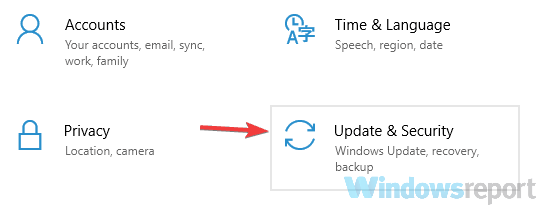
- U lijevom oknu odaberite Oporavak. U desnom oknu kliknite Ponovno pokreni sada dugme.
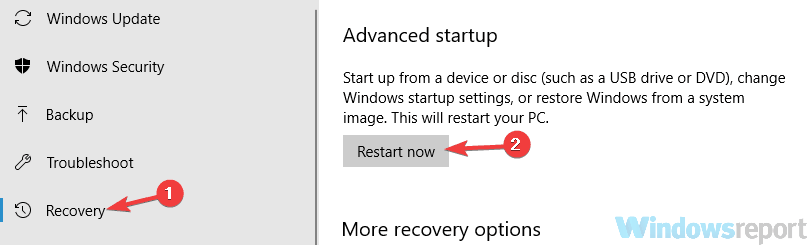
- Idite na Rješavanje problema, zatim kliknite naNapredne opcijeodaberite Postavke pokretanjai pritisnite Ponovo pokrenite dugme.
- Odaberite Siguran način rada s mrežom pritiskom odgovarajuće tipke na tipkovnici nakon ponovnog pokretanja.
Pokrenite skeniranje sustava kako biste otkrili potencijalne pogreške

Preuzmite Restoro
Alat za popravak računala

Klik Započni skeniranje pronaći probleme sa sustavom Windows.

Klik Popravi sve za rješavanje problema s patentiranim tehnologijama.
Pokrenite skeniranje računala pomoću alata za popravak za obnavljanje kako biste pronašli pogreške koje uzrokuju sigurnosne probleme i usporavanja. Nakon završetka skeniranja, postupak popravka zamijenit će oštećene datoteke svježim Windows datotekama i komponentama.
Nakon što započne sigurni način rada, pokušajte ukloniti aplikaciju. Ako to ne uspije, pokušajte ručno ukloniti instalacijski direktorij aplikacije.
Ova se metoda obično ne savjetuje jer može ostaviti unose u registru, ali ako druga rješenja ne rade, možda biste je htjeli isprobati.
Ako ne možete deinstalirati sive aplikacije na računalu, možda postoji određena greška koja vas sprječava u tome.
Međutim, ovaj biste problem mogli riješiti jednostavnim unosom Siguran način i pokušava ukloniti aplikaciju odatle.
U slučaju da niste upoznati, Sigurni način rada poseban je segment sustava Windows koji radi sa zadanim postavkama, pa je savršen za rješavanje problema. Da biste ušli u siguran način, slijedite gornje korake.
4. Koristite PowerShell
- U traku za pretraživanje unesite powerhell. Pronaći Windows PowerShell na popisu kliknite desnom tipkom miša i odaberite Pokreni kao administrator.
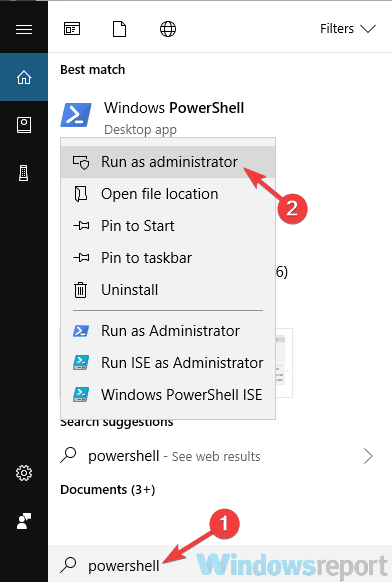
- Pokrenite sljedeću naredbu:
Get-AppxPackage | Odaberite Ime, PackageFullName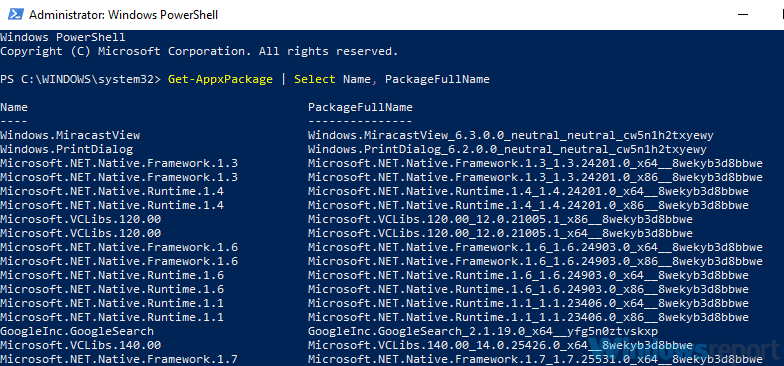
- Pronađite aplikaciju koju želite ukloniti i kopirajte njen naziv paketa. Recimo da želimo ukloniti ZuneVideo, na primjer. Naziv paketa za ovu aplikaciju bio bi:
ZuneVideo_10.18102.12011.0_x64__8wekyb3d8bbwe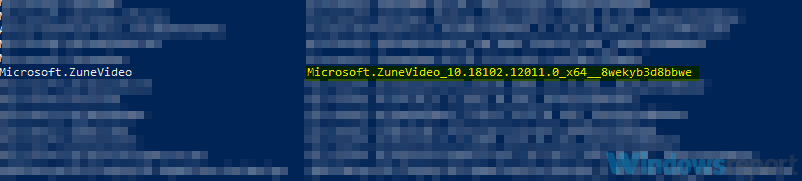
- Unesi Ukloni-AppxPackage naredbu i pritisnite Unesi pokrenuti ga. U našem primjeru ispravna naredba bila bi:
Ukloni-AppxPackage Microsoft. ZuneVideo_10.18102.12011.0_x64__8wekyb3d8bbwe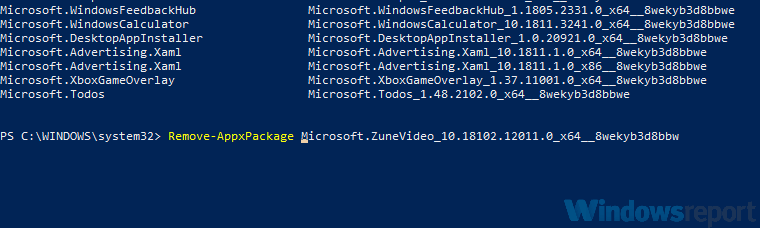
- Svakako zamijenite naziv paketa nazivom paketa koji odgovara aplikaciji koju pokušavate ukloniti.
Nakon toga problem će se riješiti i uspješno ćete ukloniti odabranu aplikaciju.
Ako imate problema s uklanjanjem određenih aplikacija s računala, možda ih možete pokušati ukloniti pomoću PowerShell.
Imajte na umu da ovo rješenje radi samo za univerzalne programe koji se preuzimaju s Microsoft Store ili je prema zadanim postavkama dostupan u sustavu Windows.
Prije nego što započnemo, moramo vas upozoriti da je PowerShell nevjerojatno moćan alat, pa njime možete nanijeti štetu ako niste oprezni, pa koristite ovo rješenje i PowerShell na vlastiti rizik.
5. Koristite CCleaner

Ako ne možete deinstalirati zasivljene aplikacije, možda bi vam moglo pomoći rješenje treće strane. Mnoge su univerzalne aplikacije dio sustava Windows 10 i ne mogu se deinstalirati uobičajenim metodama.
Naravno, možete ih deinstalirati pomoću PowerShell-a kako smo vam pokazali u našem prethodnom rješenju, ali ova je metoda prekomplicirana za prosječne korisnike. Ako želite nešto jednostavnije, možda biste trebali isprobati upotrebu CCleaner.
Ovaj je alat dizajniran za čišćenje neželjenih i privremenih datoteka, ali se također može koristiti za uklanjanje aplikacija s računala. Ono što ovaj alat odvaja od ostalih jest sposobnost uklanjanja Win32 i Universal aplikacija.
To znači da ovaj alat možete koristiti za uklanjanje ugrađenih aplikacija iz sustava Windows koje je obično nemoguće ukloniti uobičajenim metodama.
Alat je nevjerojatno jednostavan za upotrebu, pa ako imate problema sa zasivljenim aplikacijama, slobodno isprobajte CCleaner.
⇒Preuzmite besplatno izdanje CCleaner
⇒Preuzmite CCleaner Professional Edition
Zasivele aplikacije ponekad mogu predstavljati problem, a u ovom smo vam članku pokazali nekoliko rješenja koja vam mogu pomoći u suočavanju s njima, pa ih svakako isprobajte.
 I dalje imate problema?Popravite ih pomoću ovog alata:
I dalje imate problema?Popravite ih pomoću ovog alata:
- Preuzmite ovaj alat za popravak računala ocijenjeno odličnim na TrustPilot.com (preuzimanje započinje na ovoj stranici).
- Klik Započni skeniranje kako biste pronašli probleme sa sustavom Windows koji bi mogli uzrokovati probleme s računalom.
- Klik Popravi sve za rješavanje problema s patentiranim tehnologijama (Ekskluzivni popust za naše čitatelje).
Restoro je preuzeo 0 čitatelji ovog mjeseca.
Često postavljana pitanja
Imamo izvrstan vodič o tome kako ukloniti sive aplikacije koje ne možete deinstalirati.
Imamo strašan popis s najboljim softverom za deinstalaciju programa na sustavu Windows 10.
Ček ovaj cjeloviti vodič o tome kako deinstalirati problematične aplikacije u sustavu Windows 10.


